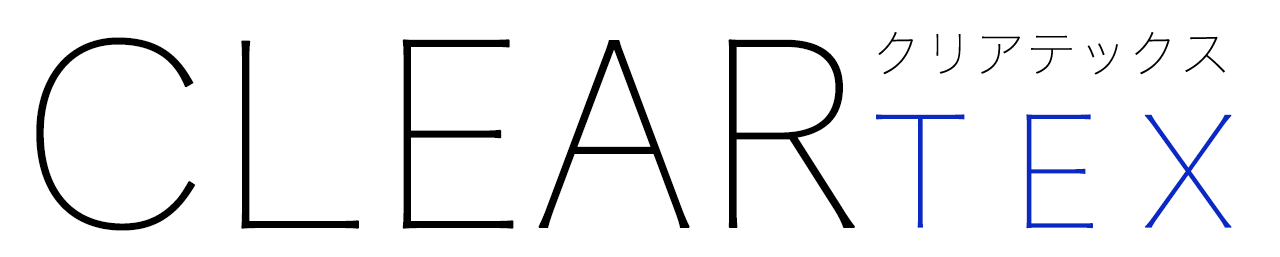HHKBの新型が発売されましたね。自身も毎日オフィスに持っていくほどHHKB Type-Sを愛用しています。

どうにも毎日の持ち運びは辛いので、もう一つ欲しいな、と思っていた矢先に新型が発売されました。しかし、Bluetooth+静音のHYBRID Type-Sはとても魅力的といえども、さすがに35000円は高い。
AliExpressで色々キーボードを見て回っていたところ、HHKBにそっくりな配列のメカニカルキーボードが販売されていたので購入してみました。価格は12000円ほど。
購入方法
AliExpressにて購入しました。キーボードのフレームとスイッチのセットはここ。
CHERRY MXスイッチがお勧めですが、やや安い互換スイッチを用いたセットもあります。
キートップはここから好きなものを選べます。
併せて購入することをチャットで伝えたところ、$10程度割引してもらえました。
一見完成品ではなくキットのようにも見えますが、完成品が届きます。特に記載はありませんがUSB端子の種類も選べるため、チャットで相談するのがおすすめ。今回は黒系のフレーム、キートップに、CHERRY MXの静音赤軸(通称ピンク軸)を選び、USB端子はType-Cとしてもらいました。価格はおよそ12000円程度と、一般的に国内で購入できるメカニカルキーボードと比べて特に安いというわけではありません。指が慣れたHHKBの配列であることに意味があります。
外見レビュー

実際に購入したものがこちら。配列やサイズ感はHHKBとほぼ同じとはいえ、かなり雰囲気は違いますね。ちょっとキートップダサかったかもしんない
本家と同様にキーボード本体は重く、タイピング中に不意にズレたりということはなさそうです。

ピンク軸はキーの重さ、押し込み時の反応深さがHHKBの静電容量方式スイッチに近いですが、打感は大きく異なります。静音を謳うだけあり、一般的なメカニカルキーボードのカチャカチャ感はそれなりに抑えられています。

見えにくいですが確かにCHERRYと刻印がありますね。ちなみに、キートップは二色成形ではなく、おそらく普通にプリントされているのみだと思います。長期間の使用で剥げてしまう可能性もありますが、その時はキートップだけ買って替えればOK。

キーボード左側にUSB Type-Cコネクタがあります。布巻きのUSBケーブルが付属します。反対側の端子はUSB-A。HHKBとは異なり、USBハブ機能やDIPスイッチはありません。

見にくいですが底面にはスイッチが一つ。自作キーボードのようにQMKファームウェアを書き込むことでカスタマイズできます。その際に押すボタン。

底面には脚が付いています。角度がイマイチ合わなかったので外しておきました。底面のパネルをネジで外すことで簡単に脚を取り外せます。

代わりに手元にあったクッション的なものを貼っておきました。打感がちょっと柔らかくなった。
本家HHKBと比較。キー配列はわずかに異なる。

普段使用しているHHKB Type-Sと並べてみました。筐体の横幅はわずかにHHKBの方が小さいですね。キー配列はほぼ同じように見えますが、右側のCommand/WinキーとOption/Altキーがおよそキーひとつ分右側にずれています。右側のCommandキーを親指で押す際に大きくホームポジションを崩す必要があるので、この点はちょっとマイナス。(何故完全コピーしなかったんだろう)


各段のキーの形もよく再現されていますが、上段キーの高さがやや足りないので、脚の高さをもう少し上げてやるとより近い使用感になるかも。
キーマップカスタマイズ
このHHKB風キーボードはQMK Firmwareなので、自分でカスタマイズすることで自由自在にキーマップを変更できます。デフォルトの設定でも既にHHKBと同じように扱えるようになっていたのですが、Windows向けのキーマップとなっており、Macでは扱いにくかったためにカスタマイズを行いました。
手順は簡単。以下のリンクより、「YMD64.json」をダウンロードします。
https://drive.google.com/drive/folders/1R4FskcH4oywXSVjC6AOWM1AezlGbrhhH?usp=sharing
にアクセスし、ダウンロードしたYMD64.jsonをアップロード。
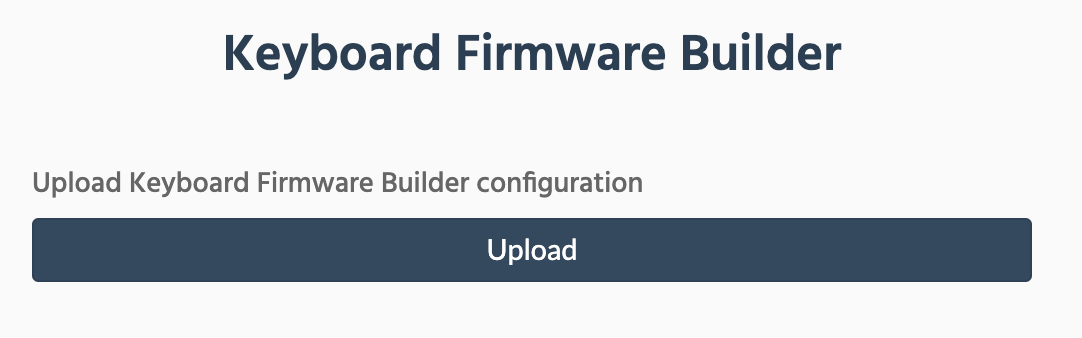
ブラウザ上でキーマップ、マクロ等を自在に設定できます。このツールについては使い方を紹介しているサイトが多くありますし、使い方もそれほど難しくはありません。
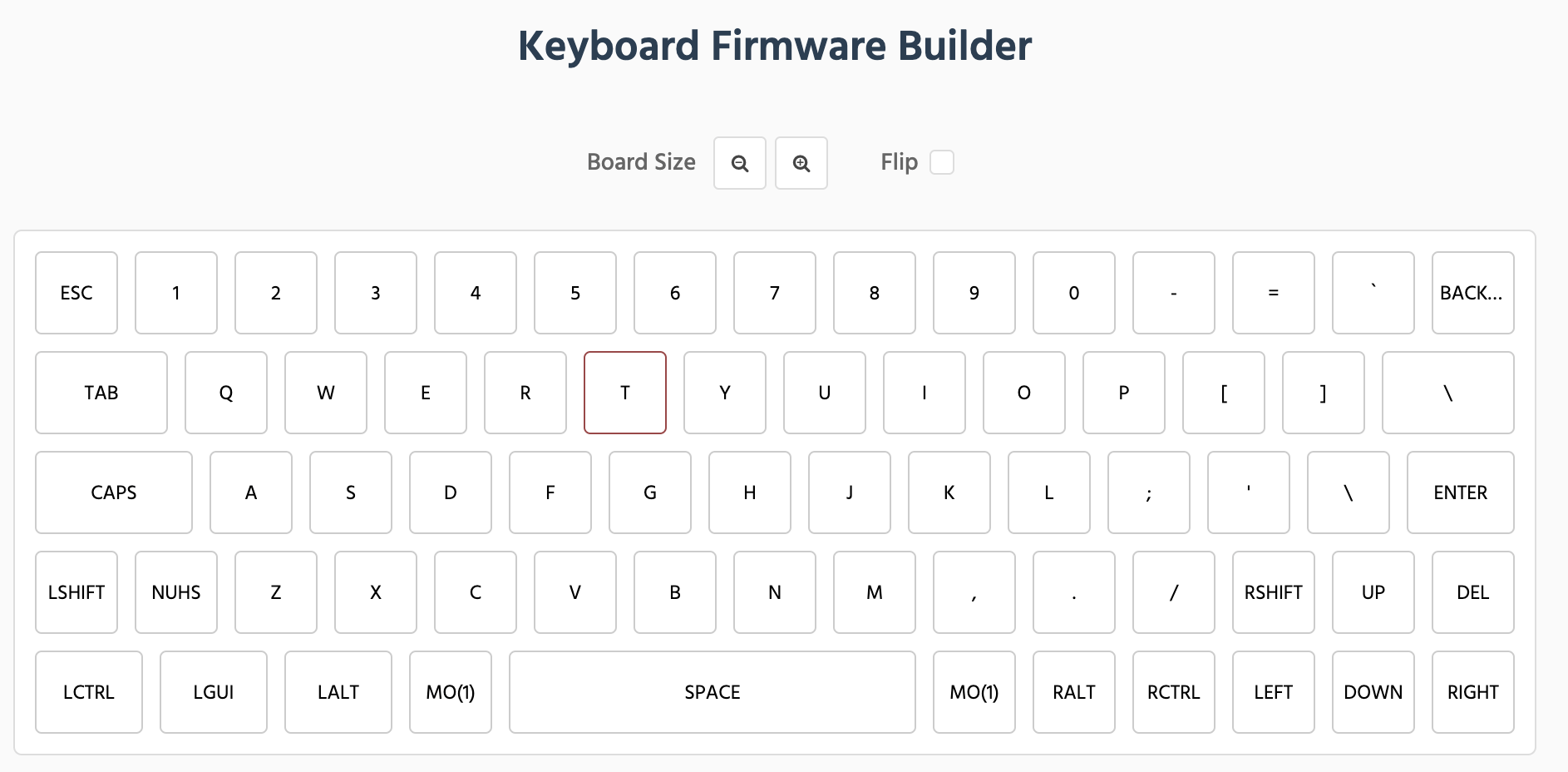
設定が完了したら「COMPILE」から.hexファイルをダウンロードします。自分が実際に使っている.hexファイルは上のリンク内の「hhkbcustom.hex」となります。
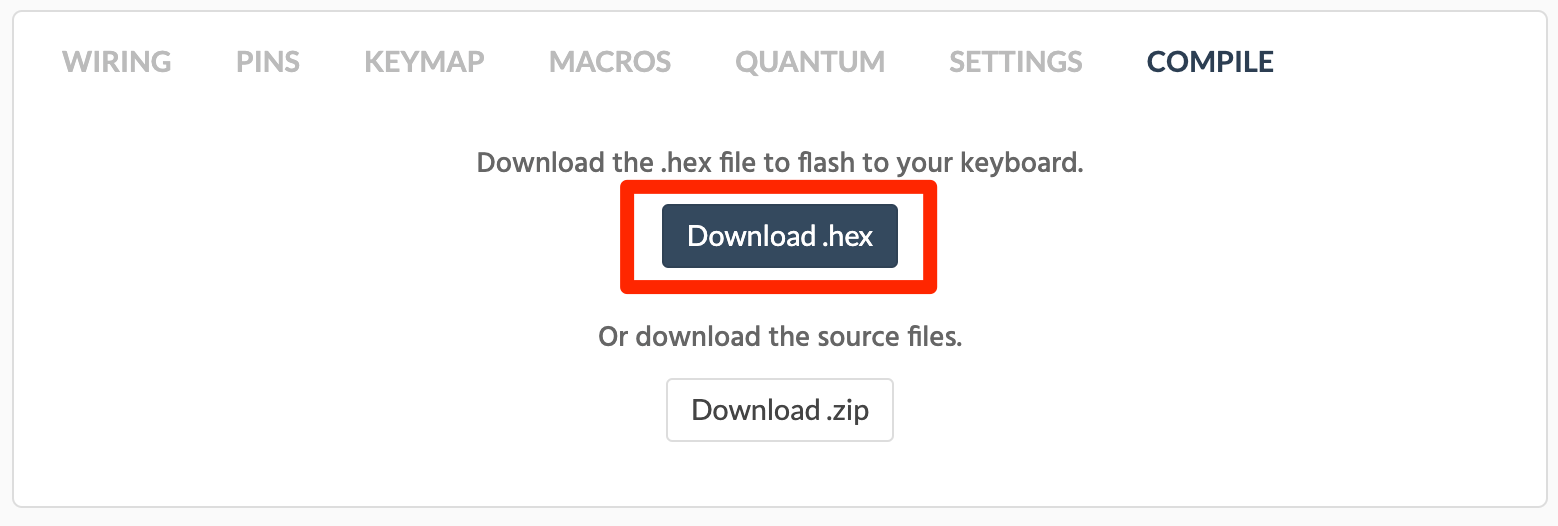
QMKToolboxを使用してキーボードに.hexファイルを書き込みます。
https://github.com/qmk/qmk_toolbox/releases
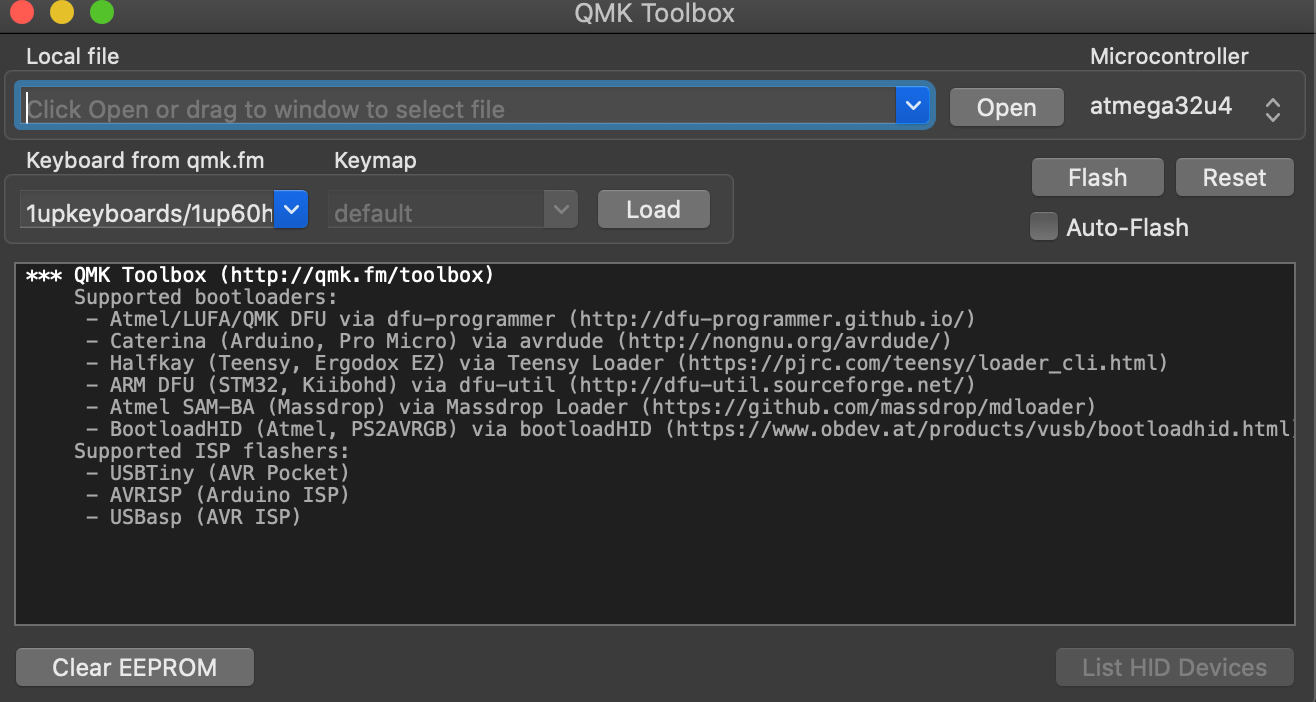
「Open」で.hexファイルを選択し、PCにキーボードを繋ぎ、キーボード底面にあるボタンを押すことによって書き込みが行われます。
使用感
打ち心地はHHKBの静電容量式スイッチとは大きく異なりますが、慣れた配列で好きな軸のメカニカルキーボードを使えるのはとても良いです。静音赤軸は全く音がしないという訳ではないですが、HHKB Type-Sより静かだと思います。底面のフレームがアルミ製のため、力強くタイプすると多少金属の反響音がするので気になる人もいるかもしれません。底打ちしなくてもしっかりスイッチは反応してくれるので、気をつければ問題なし。
メカニカルキーボードで12000円と価格としては妥当であり、特に安いというわけではないですが、HHKBの配列しか体が受け付けないという方にはとてもオススメできます。